win7不能u盘启动的解决方法
win7怎么不能u盘启动?最近网友们遇到了windows7系统不能u盘启动问题,为什么u盘启动盘无法正常引导系统,网友们表示非常无奈,不要怕!小编告诉你win7不能u盘启动的解决方法。
根据主板的“新旧”程度来选择“USB_HDD”和“USB_ZIP”两种模式中的一种。
通过情况下,针对老式主板,大都会选择“USB_ZIP”模式,因此该模式兼容性好,且生成的盘符为A盘,比较适合老主板。
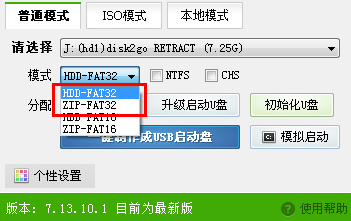
w7怎么不能u盘启动图1
对于windows7官方原版新主板,当然最优选择为“USB_HDD”模式,该模式将U盘模拟成硬盘来引导系统,且生成的盘符为C盘。
当其中一种模式引导系统失败时,我们可以选择另一种模式来制作U盘启动盘。
U盘质量或容量存在问题导致制作U盘启动盘失败。建议大家在启动U盘无法正常引导系统的情况下,更换其它类型的U盘,再尝试制作U盘启动盘来解决问题。

w7怎么不能u盘启动图2
另外,当需要从U盘来启动系统时,我们必须确保在CMOS中将首选启动方式设置为“从U盘启动”:打开电脑,在出现第一屏幕信息时,根据屏幕提示按相应的键(通常为Del键或F1键)进入CMOS界面。
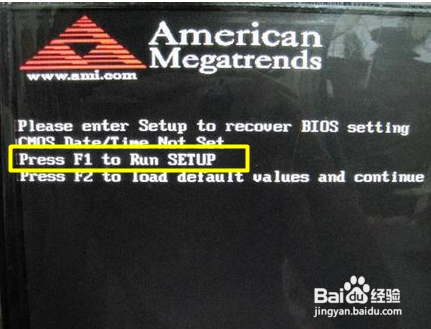
w7怎么不能u盘启动图3
在界面中将首选启动方式设置为“从U盘启动”即可。
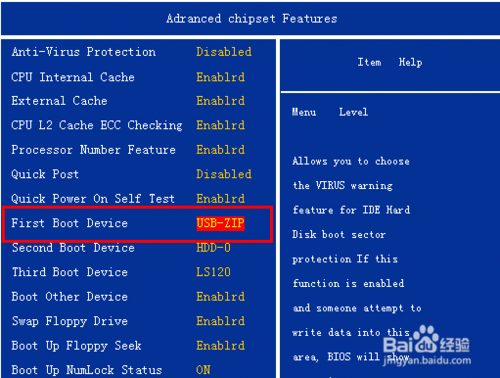
w7怎么不能u盘启动图4
这就是小编给你们提供的w7怎么不能u盘启动解决方法了,相信你们已经解决了windows7系统不能u盘启动的问题了,解决问题就是这几个步骤,所以遇到这样问题的时候,就可以参考小编这个问题进行解决了,希望这篇文章对你们带来帮助。
相关阅读
win7系统排行
热门教程